发布时间:2022-11-10 15: 15: 00
品牌型号:LENOVO 80T3
系统:Windows 10 专业版 64-bit
软件版本:CorelDRAW Standard 2021 (64-Bit)
cdr是一款专业的矢量图像绘制软件,它能够帮助绘制许多专业化的矢量图形。绘制完成以后,往往需要将其以图片形式进行导出,关于cdr导出图片用什么格式,cdr导出图片怎么设置分辨率的问题,可能有些朋友不太了解,下面就由我为大家做一下简单的演示吧。
一、cdr导出图片用什么格式
cdr提供的导出格式是比较多的,图片格式也有很多种,具体步骤如下:
1.点击菜单栏的“文件>>导出”,也可以通过键盘快捷键CTRL+E的方式实现。

2.点击“保存类型”右侧的下拉框,下面展示的都是能够在cdr导出的图像格式,如png、jpg、bmp、gif等,所以大家根据实际需要进行选择就可以了。
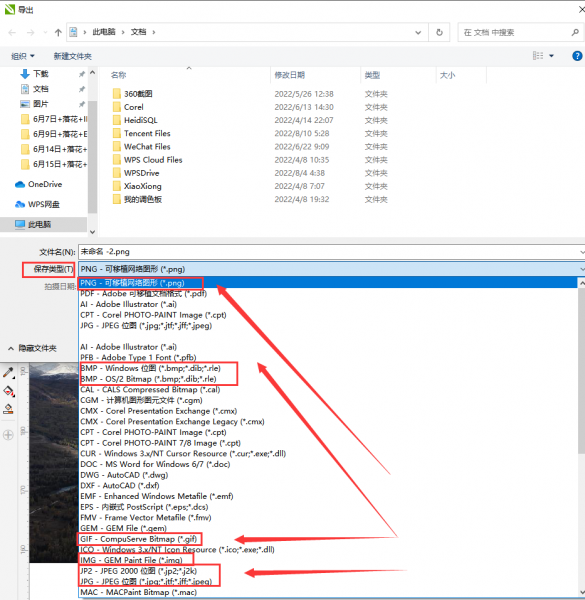
二、cdr导出图片怎么设置分辨率
那么,在cdr软件中是如何设置导出图片分辨率的呢?其实很简单,下面跟着我的操作一起来学习吧。
1.点击菜单栏的“位图>>转换为位图”。
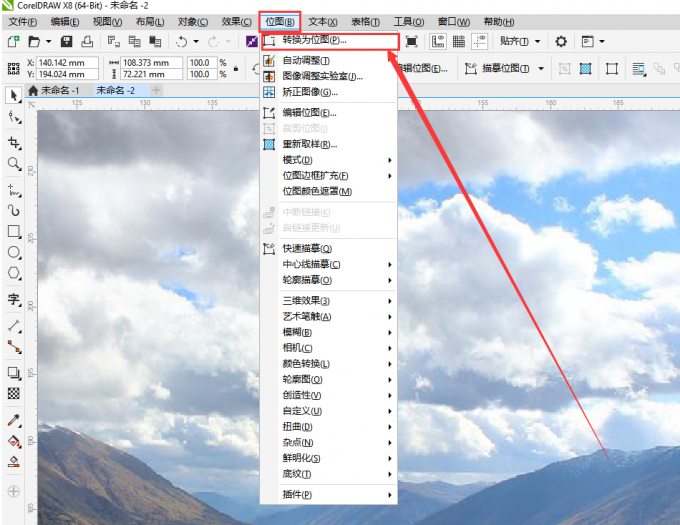
2.在弹出的对话窗口中,我们就可以对位图的分辨率进行设置了,如下图所示,一共有六种分辨率可以设置,分别是72dpi、96dpi、100dpi、150dpi、200dpi、300dpi。
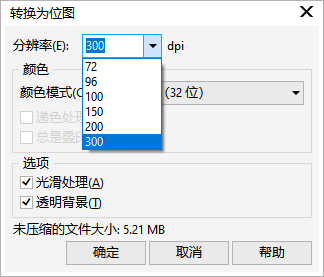
3.除了可以设置位图分辨率以外,你还可以对位图的颜色模式、是否需要进行光滑处理等进行设置。设置完成后点击“确定”按钮即可。

三、为什么导出的图片有白边
有朋友说,自己在cdr中导出的图片出现了白边情况,这究竟是什么原因导致的呢?我们又该如何解决呢?
原因一:是因为我们导入的图片本身就存在着白边。
解决办法:只能手动去擦除白边或者重新导入一张没有白边的图片。
原因二:是因为我们保存后的图片的尺寸比背景布的尺寸要小所导致的。
解决办法:在图片导出的时候将“保持纵横比”勾上,同时将图像的宽度和高度的比例设置为100%,这样就能够解决保存后的图片的尺寸比背景布的尺寸要小的问题了。
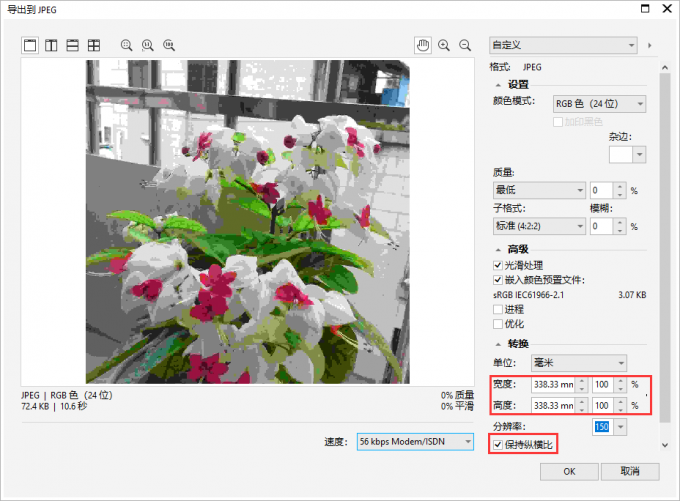
以上就是今天我分享给大家的内容了,主要阐述了cdr导出图片用什么格式,cdr导出图片怎么设置分辨率,为什么导出的图片有白边,希望大家能够举一反三,这样就能够熟能生巧了,如果你还想了解更多关于cdr的操作技巧,可以到CorelDRAW中文网站上咨询。
作者:落花
展开阅读全文
︾